Come personalizzare le scorciatoie 3D Touch su iPhone

3D Touch è un'innovazione eccezionale, che porta un nuovo livello di funzionalità per iPhone. Di solito, le scorciatoie 3D Touch sfornate nelle icone delle app vanno bene, ma ci sono alcune cose che puoi fare per personalizzare o manipolare alcune di queste scorciatoie.
Personalizza i contatti preferiti in Phone e FaceTime
CORRELATI: Che cos'è 3D Touch e perché cambierà Come si utilizzano i dispositivi mobili
Le app Phone e FaceTime offrono modi diretti per personalizzare i contatti preferiti visualizzati. Se tocchi 3D a una di queste app, vedrai che vengono mostrati quattro contatti:
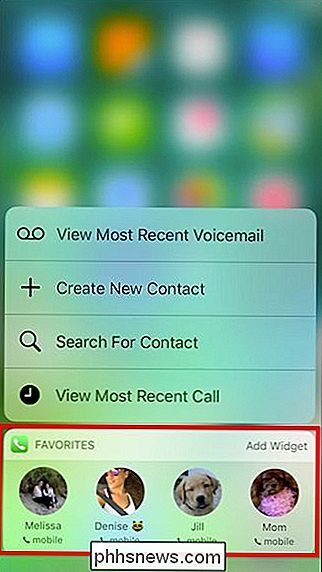
Per personalizzare i contatti visualizzati nel menu di scelta rapida 3D Touch, apri l'app Telefono e tocca la scheda "Preferiti", quindi tocca " Modifica "nell'angolo in alto a destra.
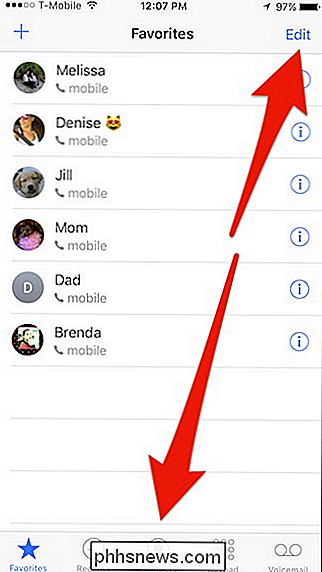
Una volta in modalità di modifica, utilizza le maniglie lungo il lato destro per trascinare i contatti nell'ordine che preferisci. Ricorda, i primi quattro appariranno come scorciatoie 3D Touch.
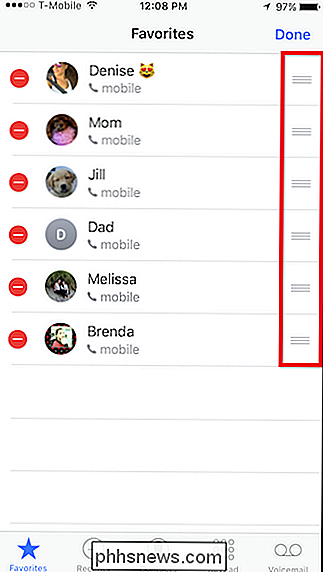
Una volta fatto, vai avanti e controlla che le modifiche siano state eseguite.
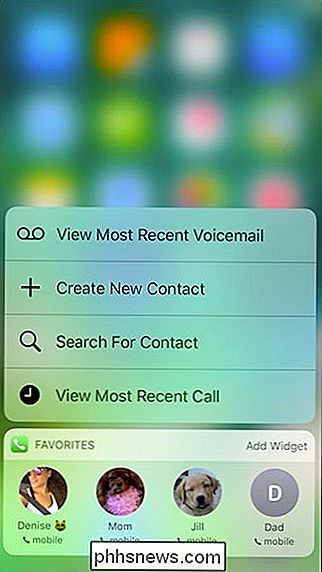
FaceTime funziona allo stesso modo. Quindi se FaceTime qualcuno più di quanto tu li chiami, allora potresti voler aggiungere quella persona ai tuoi Preferiti e spostarli tra i primi quattro.
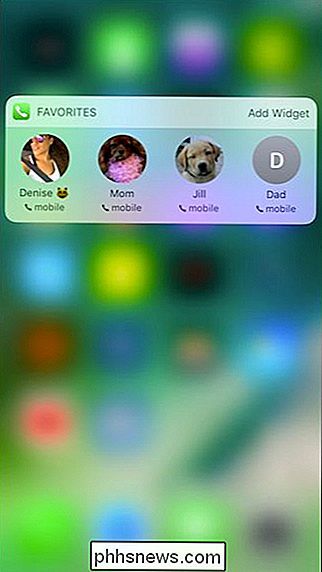
Manipolare le scorciatoie 3D Touch in altre app
Mentre Phone e FaceTime sono gli unici due app che consentono di modificare direttamente le scorciatoie 3D Touch, puoi modificare altre app per modificare il modo in cui appaiono le scorciatoie 3D Touch.
Diamo un'occhiata a Messaggi. Con i Messaggi, i tre contatti che appaiono nelle tue scorciatoie Messaggi 3D Touch sono le tre persone contattate più di recente, piuttosto che i tuoi preferiti.
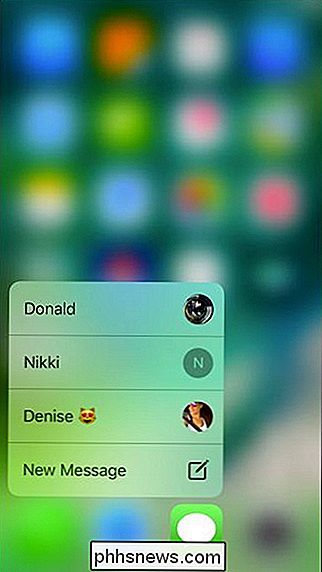
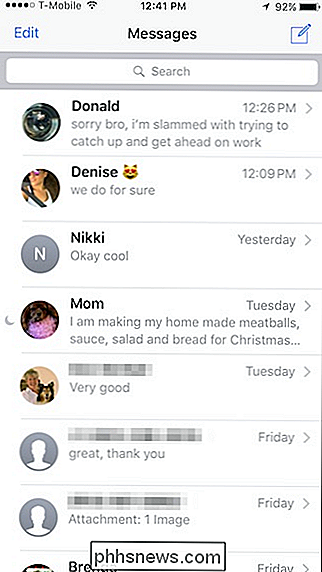
Come tale, mentre non puoi designare chi appare nelle tue scorciatoie 3D Touch direttamente come puoi con Phone o FaceTime, puoi manipolare chi si presenta qui. Ad esempio, se invii un messaggio a qualcuno, verranno immediatamente visualizzati nella parte superiore delle scorciatoie.
D'altra parte, se elimini un thread di messaggi dai primi tre, quel contatto sparirà dalle tue scorciatoie .
Promemoria è un'altra app che si basa sugli elementi principali. Ma con Promemoria, puoi spostare gli elenchi in alto e modificare il modo in cui appaiono le scorciatoie 3D Touch. Basta premere leggermente sulla lista e quindi puoi trascinarlo tra i primi quattro.
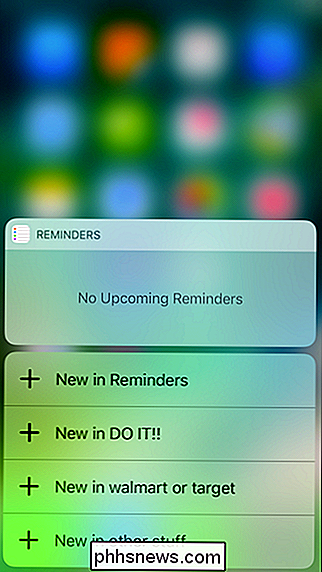
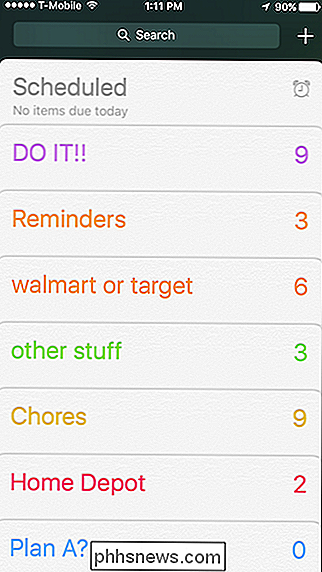
Tieni presente che mentre aggiorni e aggiungi altri elenchi, i tuoi quattro migliori cambieranno, così come le tue scorciatoie.
Oltre questo , noterai che le altre scorciatoie 3D Touch possono cambiare e puoi influenzare ciò che vedi. Ad esempio, le scorciatoie dell'app Meteo possono essere modificate aggiungendo o rimuovendo posizioni. L'app Note cambierà a seconda della nota principale nell'elenco.
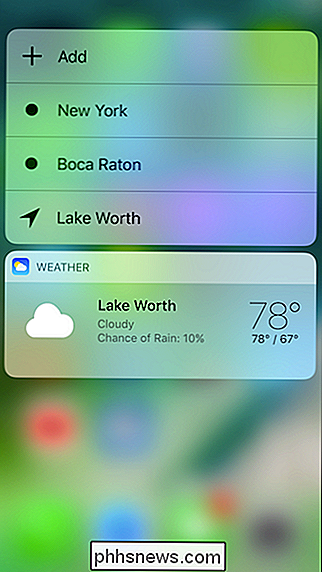
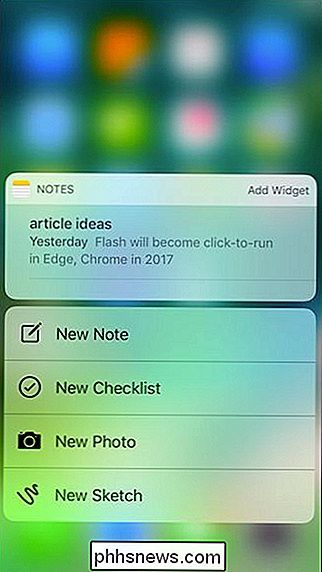
Sarebbe bello se potessi modificare i collegamenti nell'app Impostazioni per accedere ad altre funzioni di sistema, oppure potresti appuntare determinati eventi dall'app Calendario, ma purtroppo quelle opzioni non sono disponibili in questo momento. Forse mentre iOS continua ad evolversi anche la possibilità di configurare le scorciatoie 3D Touch.
Prenditi un po 'di tempo ed esplora tutte le tue app e le loro scorciatoie 3D Touch. Potresti scoprire di poter alterare altri non menzionati qui.

Come rimuovere Pocket da Firefox Quantum
Firefox Quantum ha una profonda integrazione con il servizio Pocket read-it-later, che ora è di proprietà di Mozilla. Nella barra degli indirizzi verrà visualizzata un'azione Pocket page, una funzione "Visualizza elenco tascabile" nella Libreria e gli articoli consigliati da Pocket nella nuova scheda.

Come costruire una sveglia all'alba nelle economiche
Le sveglie simulanti all'alba sono un ottimo modo per svegliarsi al mattino, ma i simulatori di sunrise commerciali sono incredibilmente costosi. Continuate a leggere mentre vi mostriamo come trasformare uno smart bulb starter kit in un simulatore di sunrise (e godetevi i benefici delle lampadine smart allo stesso tempo).



